Cara Membuat Video Demo Produk (Free Template)
Diterbitkan: 2020-09-08Apakah Anda berjuang untuk menyampaikan nilai produk Anda kepada audiens Anda? Pertimbangkan untuk membuat video demo!
Apa itu video demo?
Video demonstrasi produk mengilustrasikan cara kerja produk Anda dengan menunjukkannya dalam tindakan. Video demo adalah cara menarik untuk mengomunikasikan nilai produk Anda kepada calon pelanggan.
Demo produk adalah salah satu dari empat jenis video yang paling umum, jadi mengetahui cara membuat jenis video instruksional ini adalah keterampilan yang bagus untuk dipelajari.
Tapi jangan khawatir! Membuat video demo lebih mudah dari yang Anda kira dengan alat yang tepat dan sedikit perencanaan.
Inilah cara Anda dapat membuat video demo produk dalam empat langkah mudah.
Buat video demo (Templat gratis!)
Template Camtasia adalah cara tercepat untuk membuat video demo produk yang terlihat profesional.
Unduh
Cara membuat video demo produk
Langkah 1: Rencanakan video demo Anda
Gagal merencanakan berarti merencanakan kegagalan. Untuk membuat strategi video demo yang sukses, ada beberapa poin yang harus Anda sertakan. Sangat penting bagi Anda untuk meluangkan waktu untuk merencanakan sebelum terjun untuk merekam video Anda.
Saat Anda merencanakan demo produk Anda, ingatlah untuk menyertakan elemen-elemen berikut:
Deskripsikan produk
Berikan pengenalan tingkat tinggi tentang apa yang dilakukan produk Anda — tetapi tetap singkat, karena audiens Anda sudah tertarik (jika tidak, mereka tidak akan menonton video).
Berikan solusi
Meskipun mungkin tergoda untuk fokus secara eksklusif pada fitur, pastikan untuk menyebutkan masalah atau poin masalah yang dapat dipecahkan oleh produk Anda untuk audiens Anda.
Tunjukkan cara kerja produk
Mendemonstrasikan produk dalam tindakan. Ingatlah untuk tidak membahas terlalu banyak detail. Video demo tidak harus menunjukkan semua langkah. Itu paling baik dilakukan dengan video tutorial.
Dan tetap relatif singkat.
Jika Anda bekerja dengan produk yang kompleks, mungkin masuk akal untuk membuat beberapa video demo yang mengilustrasikan aspek yang berbeda, tetapi sebaiknya mulai dengan sesuatu yang umum yang akan menarik bagi pemirsa Anda secara keseluruhan.
Memberi audiens ajakan bertindak (CTA) yang jelas
Di akhir video, berikan langkah selanjutnya yang jelas dan spesifik untuk dilakukan pemirsa Anda, seperti mengunduh uji coba , meminta informasi lebih lanjut , atau bahkan membeli sekarang .
Setelah Anda memikirkan elemen-elemen ini, akan sangat membantu jika Anda menulis skrip dan papan cerita sehingga Anda memiliki dasar yang kuat untuk video produk Anda.
Dengan rencana Anda di tangan, saatnya untuk melanjutkan ke langkah 2.
Langkah 2: Mulailah dengan template
Anda mungkin berpikir bahwa Anda harus membuat video demo produk dari awal, tetapi saya akan memberi tahu Anda sebuah rahasia kecil:
Anda tidak perlu membuat ulang roda atau menatap layar kosong untuk membuat video demo yang bagus.
Sebagai gantinya, gunakan templat! Kami memiliki template demo produk sederhana yang bekerja sempurna dengan Camtasia. Template ini disebut "demo fitur", dan segera setelah Anda membawanya ke Camtasia, Anda akan melihat bahwa seluruh video sudah disiapkan untuk Anda.
Lewati ke cara membuat video demo produk dengan template
Yang terbaik dari semuanya, ini sepenuhnya dapat disesuaikan! Anda dapat mengubah warna, logo, font, dan lainnya agar sesuai dengan branding produk Anda. Bahkan dilengkapi dengan trek musik default.
Setelah Anda membuka template Anda, saatnya untuk langkah 3: merekam produk Anda.
Langkah 3: Rekam produk atau layanan Anda beraksi
Untuk merekam aksi program perangkat lunak, Anda memerlukan alat yang memungkinkan Anda merekam layar. Kami menawarkan beberapa alat perekaman layar di sini di TechSmith.
Untuk perangkat lunak desktop
Camtasia adalah pilihan tepat untuk proyek video demo karena merupakan program lengkap yang menawarkan perekaman layar dan pengeditan video.
Untuk aplikasi iOS
Jika Anda perlu merekam dan aplikasi atau fitur pada perangkat iOS, TechSmith Capture adalah pilihan yang bagus untuk itu. Anda dapat dengan mudah mengimpor rekaman Anda ke Camtasia untuk mengeditnya.)

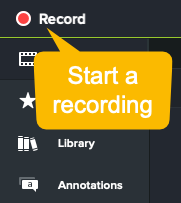
Setelah produk Anda muncul di komputer Anda, Anda mungkin ingin mengikuti demonstrasi produk beberapa kali untuk latihan.
Perhatikan dimensi yang diinginkan dari video akhir Anda saat Anda merekam. Peregangan dan pengubahan ukuran dapat menghasilkan kualitas yang buruk. Mempertimbangkan ukuran output saat Anda merekam akan memastikan bahwa video Anda yang telah selesai jernih dan tajam.
Saat Anda siap, buka Camtasia dan pilih opsi rekam. Anda akan diminta untuk memilih wilayah yang ingin Anda tangkap.
Anda juga harus memilih sumber audio – audio sistem, audio mikrofon, tidak keduanya, atau keduanya. Menggunakan audio sistem berarti apa pun yang biasanya diputar melalui speaker komputer Anda akan ditangkap. Ini bisa menjadi signifikan jika suara penting untuk demo produk Anda.
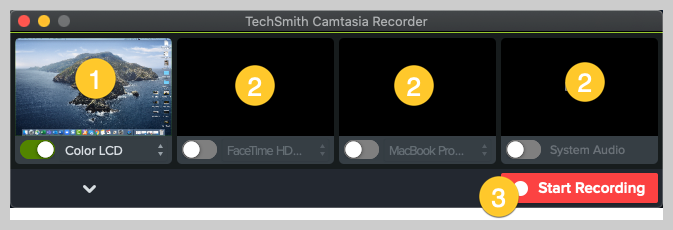

Namun, itu juga akan merekam suara seperti email atau pemberitahuan rapat. Pastikan Anda menyesuaikan pengaturan agar tidak terganggu oleh bunyi bip atau nada yang tidak diinginkan.

Jika Anda memilih untuk merekam narasi saat Anda mendemonstrasikan, Anda akan ingin merekam mikrofon Anda. Namun, jika Anda telah menyiapkan skrip, Anda mungkin ingin merekam sulih suara secara terpisah, setelah Anda merekam aksi di layar.
Sekarang, saatnya untuk menekan tombol rekam dan ikuti demonstrasi Anda.
Setelah Anda selesai menunjukkan cara kerja produk, tekan stop. Gunakan langkah yang sama untuk merekam rekaman tambahan yang diuraikan dalam tahap perencanaan Anda. Perlu diingat, lebih mudah untuk menghapus atau memangkas rekaman yang tidak diinginkan daripada harus merekam ulang langkah yang terlewat nanti.
Langkah 4: Edit Video Anda
Sekarang tiba bagian yang menyenangkan – mengedit video Anda! Jika Anda baru dalam hal ini, jangan khawatir. Editor seret dan lepas Camtasia yang mudah digunakan membuat pengeditan menjadi sederhana.
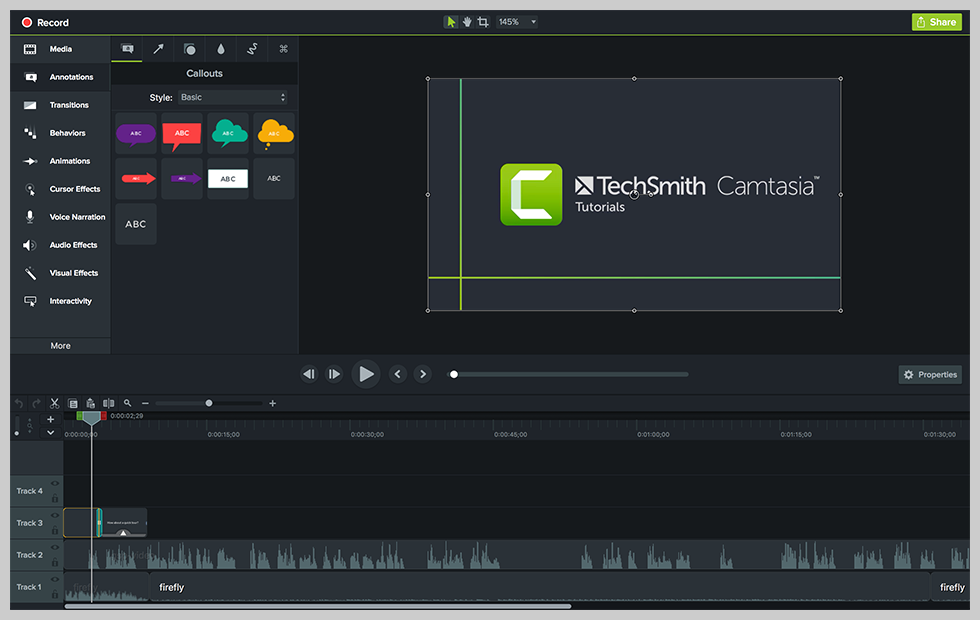
Anda dapat memangkas rekaman Anda, menambahkan narasi audio, memasukkan intro animasi, menyertakan efek animasi, dan banyak lagi. Tinjau perpustakaan lengkap tutorial instruksional untuk membiasakan diri Anda dengan semua opsi yang tersedia. Gunakan storyboard yang Anda buat untuk memandu Anda.
Meskipun ada banyak opsi pengeditan yang tersedia, Anda tidak perlu berlebihan. Tetap sederhana sehingga audiens Anda dapat fokus pada apa yang Anda coba sampaikan.
Cara mengedit dengan template
Jika Anda menggunakan template untuk membuat video Anda, lebih baik lagi! Proses pengeditan Anda akan lebih cepat dan efisien.
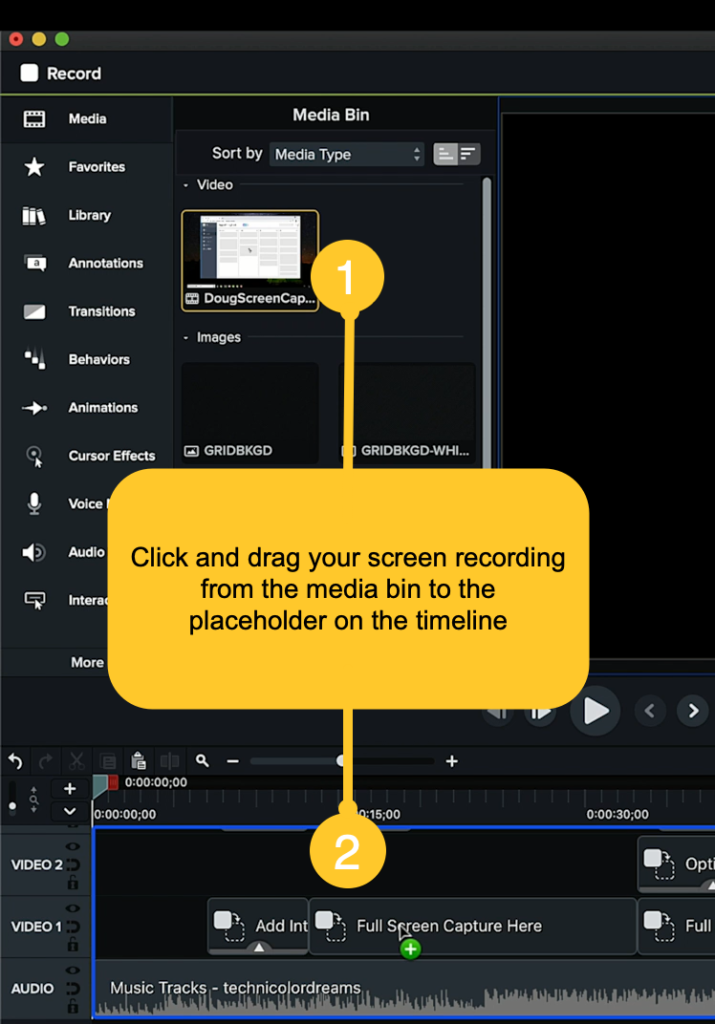
Dengan template yang sudah diletakkan di timeline Anda, itu semudah mengambil rekaman layar Anda dan memasukkannya ke dalam placeholder.
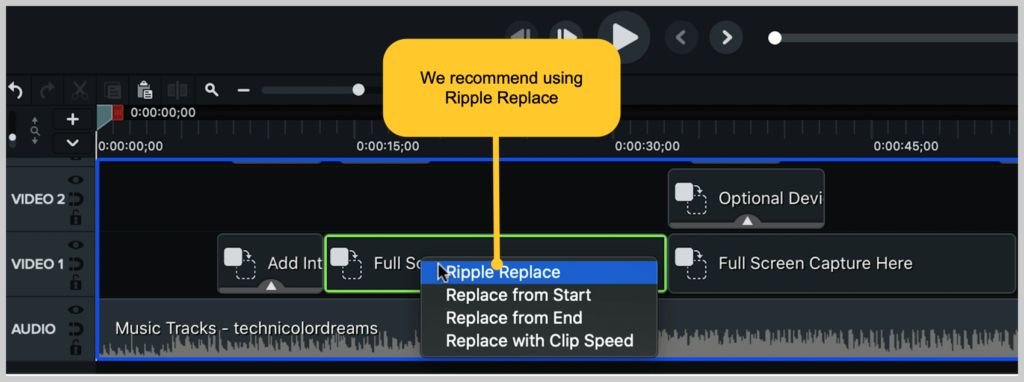
Camtasia akan memberi Anda beberapa opsi, tetapi saya sarankan menggunakan Ripple Replace, yang menyesuaikan panjang placeholder agar sesuai dengan rekaman Anda (bisa lebih pendek atau lebih lama).
Ini tidak akan menghapus item dan efek lain dari template, tetapi semuanya dapat disesuaikan. Anda dapat merasa bebas untuk menyesuaikan transisi dan grafik ketiga yang lebih rendah sesuai keinginan Anda.

Ada juga opsi untuk bingkai perangkat dalam templat ini, sehingga Anda dapat dengan mudah menyeret klip Anda ke dalam adegan agar terlihat seperti di layar komputer, lalu beralih ke layar penuh rekaman Anda.
Cukup manis, bukan?
Bonus! Gunakan kembali template Anda
Sekarang setelah Anda membuat video demo sesuai keinginan Anda, inilah bagian terbaiknya: Anda dapat menggunakan kembali template Anda!
Setelah video Anda selesai, Anda benar-benar dapat menyimpan video demo Anda yang sudah jadi sebagai template. Dengan begitu, video demo berikutnya yang Anda buat akan menyiapkan semua elemen merek Anda.
Satu-satunya hal yang harus Anda lakukan adalah menukar beberapa teks dan rekaman layar Anda.
Semudah itu!
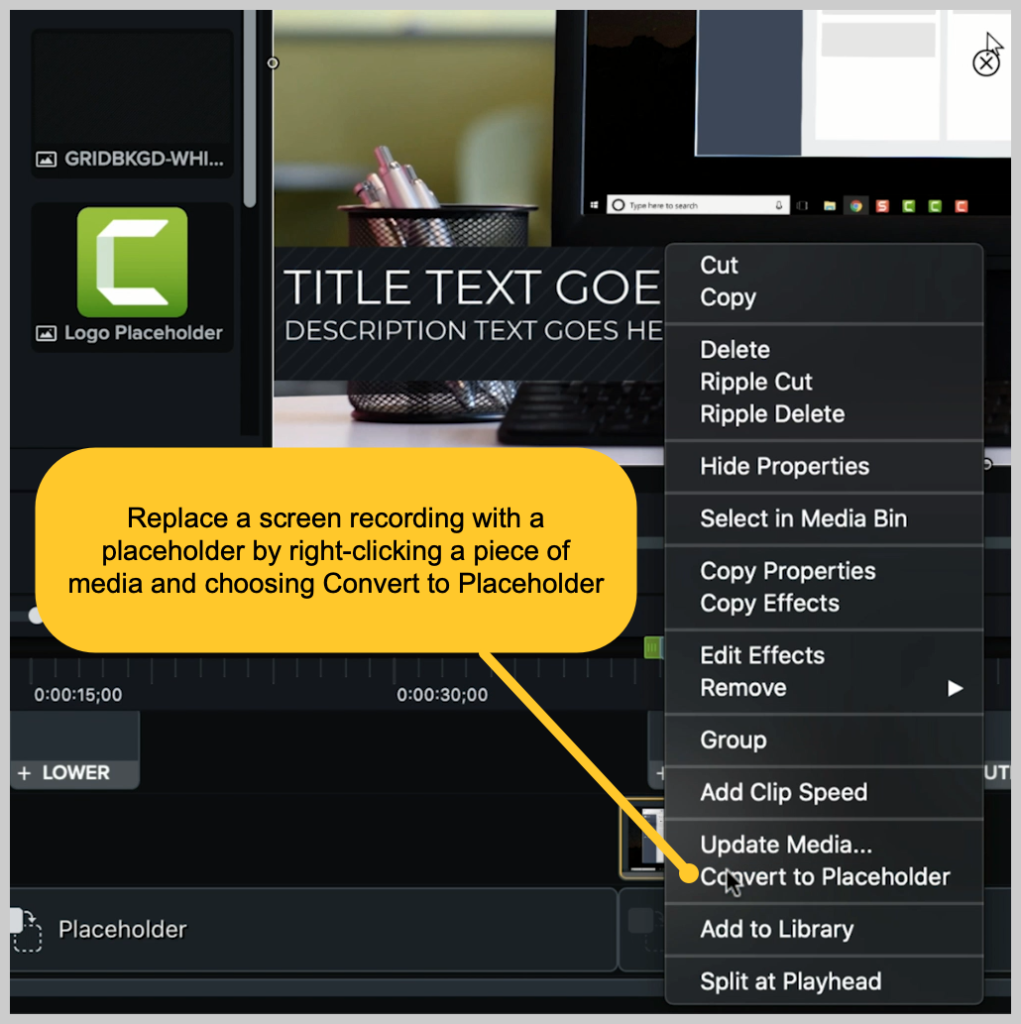
Untuk mengubah video yang baru saja Anda buat menjadi template khusus ini dengan cepat, ada satu langkah penting yang harus dilakukan: ganti rekaman layar dengan placeholder. Ini dilakukan dengan mengklik kanan media apa pun pada timeline dan memilih Convert to Placeholder.
Lalu, buka File > Save as Template dan berikan nama untuk file template. Ini menyimpan template di Camtasia di komputer Anda.
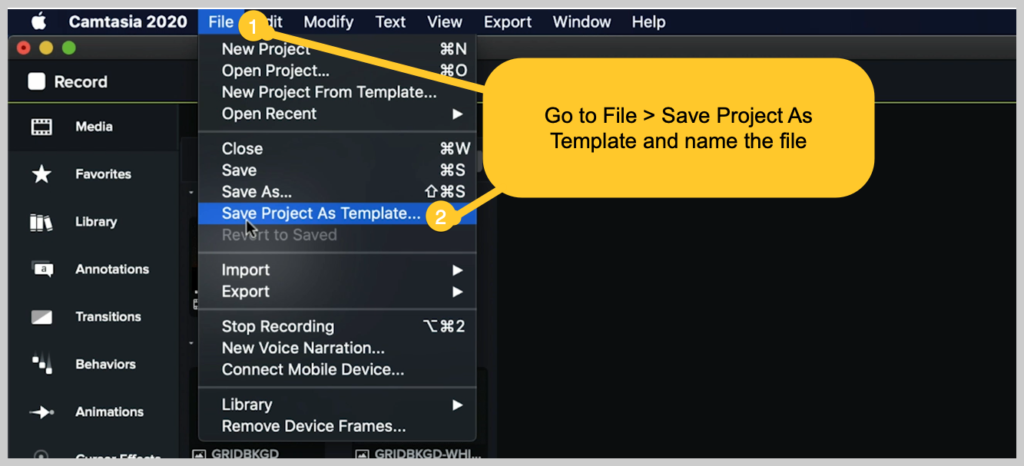
Untuk menghasilkan file template untuk dibagikan, buka File > Ekspor > Template, dan beri nama file tersebut.
Camtasia mengekspor file Template Camtasia, yang dikenal sebagai CAMTEMPLATE. Kirim file ke kolega atau letakkan di lokasi bersama. Yang harus mereka lakukan adalah mengunduh file template dan klik dua kali. Camtasia akan menambahkan template baru ke menu template mereka, yang dapat dipilih kapan saja.
File template Camtasia berfungsi pada Windows dan Mac, jadi jangan khawatir tentang berbagi antar platform yang berbeda.
Membuat video demo produk lebih mudah dari yang Anda kira!
Di sana Anda memilikinya! Hanya dalam beberapa langkah mudah, Anda bisa menjadi pembuat video demo produk yang bangga. Camtasia memudahkan untuk merekam dan mengedit dengan satu alat – dan Anda bahkan dapat mengujinya untuk memastikan itu cocok untuk Anda.
Buat video demo (Templat gratis!)
Template Camtasia adalah cara tercepat untuk membuat video demo produk yang terlihat profesional.
Unduh
Untuk panduan video yang bagus tentang langkah-langkah ini, tonton tutorial di bawah ini!
Catatan Editor: Posting ini awalnya diterbitkan pada tahun 2019 dan telah diperbarui untuk akurasi dan kelengkapan.
